サムスン再アクティベーションロックについて知っておくべきことすべて
あなたは長い間、新しい高品質の携帯電話を購入するための資金の節約に取り組んできましたが、ついに素敵なプレゼント、最新のSamsungモバイルデバイスを購入することができました。 幸いなことに、Samsungは購入者とその幸福を心配している企業のXNUMXつであるため、紛失や盗難の際に携帯電話が悪用されるのを防ぐセキュリティ機能がいくつかあります。 この記事では、携帯電話の安全のために絶対に不可欠な機能であるサムスンの再アクティベーションロックを紹介します。
- 1. Samsung Reactivation Lockとは何ですか?
- 2. Samsung Reactivation Lockを有効にする方法は?
- 3. Samsung Reactivation Lockを無効にする方法は?
- 4. Samsung Reactivation Lockの無効化に失敗しましたか?
パート1:Samsung Reactivation Lockとは何ですか?
すべてのSamsung電話で最も重要な安全機能のXNUMXつは、実際にはSamsung再アクティブ化ロック機能です。 Appleの電話を使用したことがある人の中には、Appleによって実装されたアクティベーションロックに似ているため、このオプションを認識している人もいるかもしれません。Samsungはこのオプションを新しいモバイルデバイスに表示することにしました。 心配しないでください。このオプションにまだ慣れていない場合は、この記事を読み続けると、すべての質問に回答できます。
サムスンの再アクティベーションロックはセキュリティオプションであるため、盗まれたり紛失したりした場合に他の人があなたの電話をアクティベートするのを防ぐタスクがあります。 このオプションを有効にすると、工場出荷時のリセット後に使用したい人は誰でもSamsungアカウントのクレデンシャルを入力する必要があります。 スマートフォンを紛失した場合、路上でポケットから落としたばかりの場合でも、泥棒が注意を怠って盗んだ場合でも、スマートフォンのファインダーは、すべてのデータを消去できるように工場出荷時のリセットを実行する必要があります。デバイスを使用します。 ただし、Samsung再アクティベーションロック機能を使用すると、電話が工場出荷時の設定でリセットされた後、Samsungアカウントにサインインする必要があります。 それは誰もそれを使用できないことを確実にします(もちろん彼または彼女はあなたのSamsungアカウントデータを知っていますが、あなた以外の誰もこれを知っているべきではありません)。 これにより、泥棒が使用できなくなることに気付いた場合、デバイスは泥棒にとって何の価値もなくなるため、電話を取り戻す可能性が大幅に高まります。
再アクティブ化ロックSamsung機能はデフォルトでオフになっていますが、アクティブ化するのは簡単なプロセスです。 必要なのはSamsungアカウントと、電話でのXNUMX分未満の作業だけです。 高価なデバイスを可能な限り保護する必要があるため、このオプションをアクティブにすることをお勧めします。 記事の次の部分では、このオプションをオフにしてからオンにする方法についてのガイドを紹介します。

DrFoneTool –画面のロック解除(Android)
データを失うことなく4種類のAndroid画面ロックを削除
- パターン、PIN、パスワード、指紋の4種類の画面ロックを削除できます。
- ロック画面を削除するだけで、データはまったく失われません。
- 技術的な知識は必要ありません。誰でも処理できます。
- Samsung Galaxy S / Note / Tabシリーズ、LG G2 / G3/G4などで動作します。
Android画面ロックを削除する
このツールは他のAndroidスマートフォンのロック解除にも適用できますが、ロック解除後もSamsungとLGのスマートフォンのデータを保持することのみがサポートされています。
パート2:Samsung Reactivation Lockを有効にする方法は?
Samsungの再アクティベーションロック機能はデフォルトでオフになっているため、使用する場合は有効にする必要があります。 これはそれほど難しいことではありません。有効にするのに問題がある場合は、ステップバイステップガイドに従うことをお勧めします。
開始する前に、このプロセスを正常に完了するにはSamsungアカウントが必要であることをもう一度お知らせする必要があります。
1ステップ。 Samsung電話を使用して、[設定]に移動します。 ロック画面とセキュリティを見つけて、[携帯電話を探す]を選択します。 ここで、Samsungアカウントのパスワードを入力するように求められます。 これはセキュリティ対策であるため、先に進んでパスワードを入力するだけです。
ステップ2。 パスワードを入力すると、次の画面が表示されます。
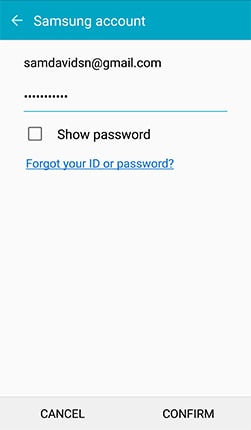
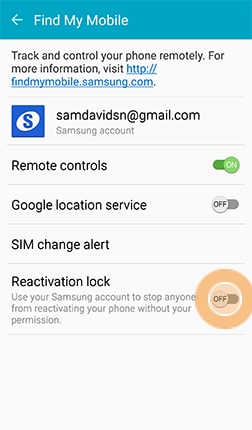
ご覧のとおり、再アクティブ化ロック機能はオフになっているため、スイッチを右にスライドするだけでオンにすることができます。
3ステップ。サムスンの再アクティベーションロックをアクティブにするかどうかをもう一度確認するように求められます。 もちろん、[OK]をクリックします。
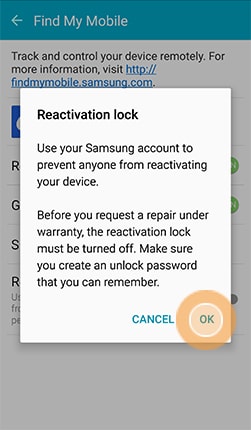
これはロック解除パスワードが必要になる部分であることに注意してください(覚えておくか、書き留めて安全な場所に保管してください)。 次回Samsungモバイルの工場出荷時のリセットを実行するとき、Samsung再アクティブ化ロック機能では、デバイスの使用を開始する前に、Samsungアカウントのクレデンシャルを入力する必要があります。
パート3:Samsung Reactivation Lockを無効にする方法は?
すでに述べたように、Samsungの再アクティベーションロックは素晴らしい機能かもしれませんが、デバイスで何かを修正する必要がある場合は、修理のために電話を渡す前に、Samsungの再アクティベーションロックを無効にすることを忘れないでください。修理を受けることができます。 もちろん、修理は必要ないかもしれませんが、何らかの理由でこの機能が煩わしいと感じるだけです。 いずれにせよ、Samsng再アクティブ化ロックを無効にするプロセスを見てみましょう。プロセスはそれを有効にするプロセスと似ています。
1ステップ。 デバイスの[設定]に移動し、[ロック]画面とセキュリティを見つけてから、[携帯電話を探す]に移動します。
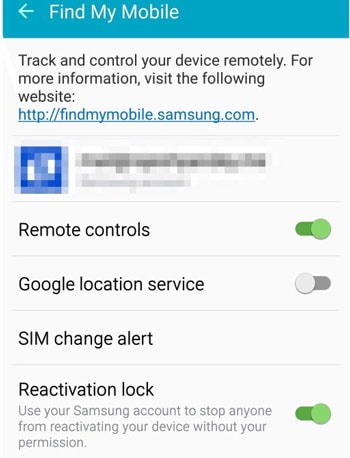
再アクティブ化ロック機能がオンになっていることがわかります。
2ステップ。 サムスンの再アクティベーションロック機能を無効にするには、スライドを動かして左に切り替えるだけです。
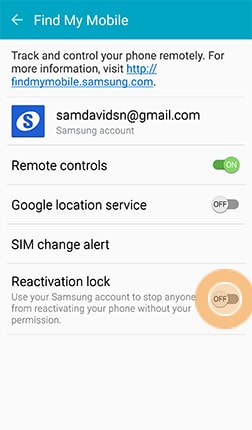
3ステップ。 このプロセス中にSamsungアカウントのクレデンシャルを入力するように求められることに注意してください。これにより、問題のデバイスの真の所有者であり、誰もこの機能を悪用しようとしていないことが確認されます。
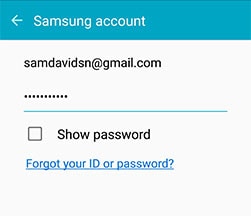
ご覧のとおり、再アクティブ化ロックを有効または無効にするプロセスは、Samsung電話で非常に簡単に実行できます。 それは非常に重要なセキュリティオプションである可能性があり、紛失したり誰かが盗んだりすると携帯電話を見つける可能性があるため、誰もがそれを使用することをお勧めします。 セットアップには数分しかかかりません。完全に無料で、絶望的な時期が来た場合に非常に役立ちます。
パート4:Samsung Reactivation Lockの無効化に失敗しましたか?
一部のSamsungユーザーは、正しいアカウント資格情報を持っていても、SamsungReactivationLockがオフにならないという悪夢に直面する可能性があります。 一部のユーザーはストックファームウェアをフラッシュすることでそれを解決できますが、他の多くのユーザーはまだジレンマに陥っています。 ここで、SamsungサーバーからSamsungアカウントを完全に削除することにより、再アクティブ化ロックを完全に無効にする別の方法を見つけました。 Samsungアカウントを削除すると、このアカウントのバックアップと購入も削除されることに注意してください。 バックアップと購入を失いたくない場合は、この方法を試さないでください。
以下は、Samsungの再アクティベーションロックをオフにするための詳細な手順です。
1ステップ。 【マイアカウント】に移動し、【購入した商品を表示】をクリックします。 account.samsung.com アカウントのクレデンシャルにサインインします。 クリック プロフィール そしてあなたは見るでしょう アカウントを削除する オプション。 アカウントをSamsungサーバーから完全に削除します。
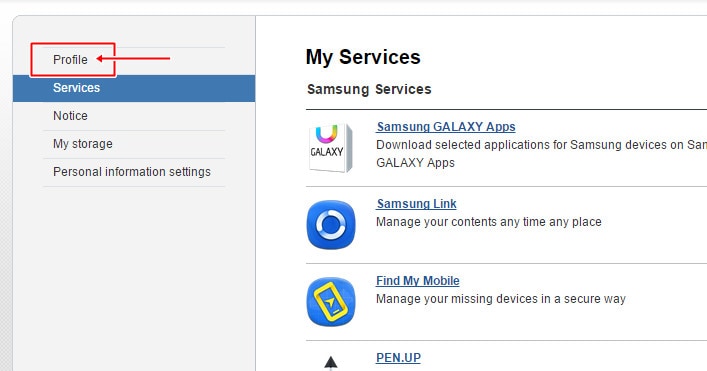
2ステップ。 Samsungデバイスを工場出荷時の状態にリセットします。
3ステップ。 次に、前に削除したアカウントとまったく同じクレデンシャルを使用して、新しいSamsungアカウントを再作成します。
4ステップ。 お使いのデバイスは、工場出荷時のリセット後にログインするためにSamsungアカウントのクレデンシャルを要求します。 再作成されたアカウント情報を入力するだけです。
5ステップ。 お使いのデバイスは、工場出荷時のリセット後にログインするためにSamsungアカウントのクレデンシャルを要求します。 再作成されたアカウント情報を入力するだけです。
6ステップ。 最後に、[設定]->[画面とセキュリティをロックする]->[携帯電話を探す]に移動し、再アクティブ化ロックをオフに切り替えます。
最後の記事

